Gastkonto auf dem Mac einrichten und verwalten


Inhaltsverzeichnis
- Wichtige Punkte zu Gastkonten auf dem Mac
- Gastkonto in macOS Ventura erstellen
- Anmeldung am Gastkonto
- Abmelden vom Gastkonto
- Zusätzliche Tipps zur sicheren Nutzung
- Wann ein Gastkonto nicht ausreicht
- Alternative Ansätze
- Checklisten nach Rolle
- Entscheidungshilfe als Ablaufdiagramm
- Glossar
- Häufig gestellte Fragen
Wichtige Punkte zu Gastkonten auf dem Mac
- Zugriff auf Dateien: Gäste haben keinen Zugriff auf Ihre persönlichen Dateien, installierten Apps oder System‑Einstellungen Ihres Benutzerkontos.
- Einsatzzweck: Gastkonten sind für kurzzeitige, temporäre Nutzung gedacht. Für langfristige oder wiederkehrende Nutzer sollten Sie ein reguläres Benutzerkonto anlegen.
- Flüchtige Daten: Alle Dateien und Ordner, die ein Gast während der Sitzung erstellt, werden beim Abmelden gelöscht. Das Gastkonto ist also „ephemeral“ — flüchtig.
Wichtig: Falls ein Gast persistent gespeicherte Dateien benötigt, legen Sie stattdessen ein standardmäßiges Benutzerkonto mit eingeschränkten Rechten an.
Gastkonto in macOS Ventura erstellen
Schrittweise Anleitung für macOS Ventura. UI‑Beschriftungen sind lokalisiert, damit Sie die Optionen in deutschen Systemeinstellungen wiederfinden.
- Klicken Sie oben links auf das Apple‑Symbol.
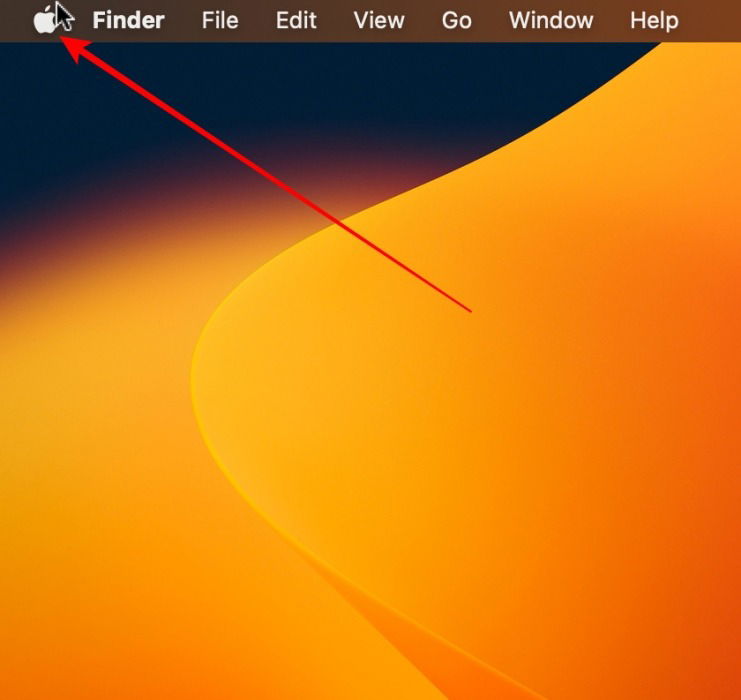
- Wählen Sie „Systemeinstellungen“. (In älteren macOS-Versionen heißt der Eintrag „Systemeinstellungen“ oder „Systemeinstellungen“.)
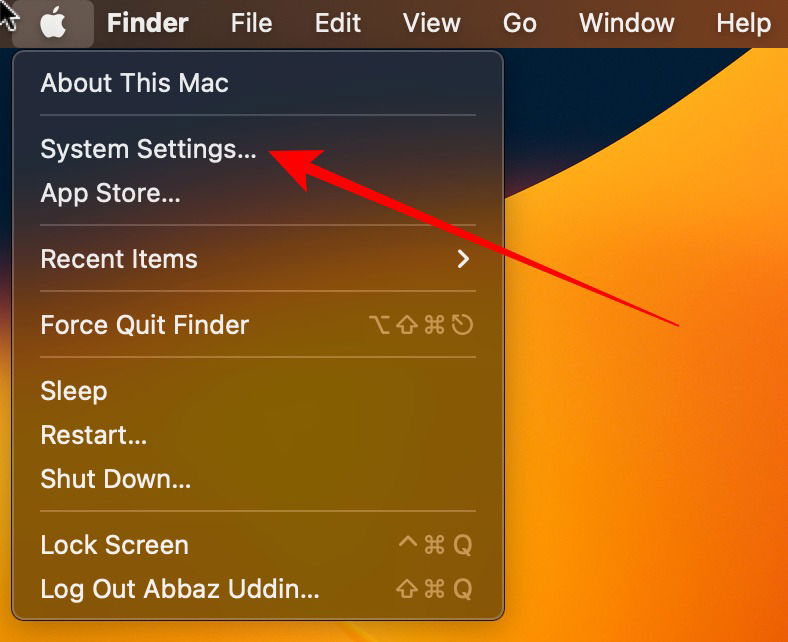
- Scrollen Sie links nach unten und klicken Sie auf „Benutzer & Gruppen”.
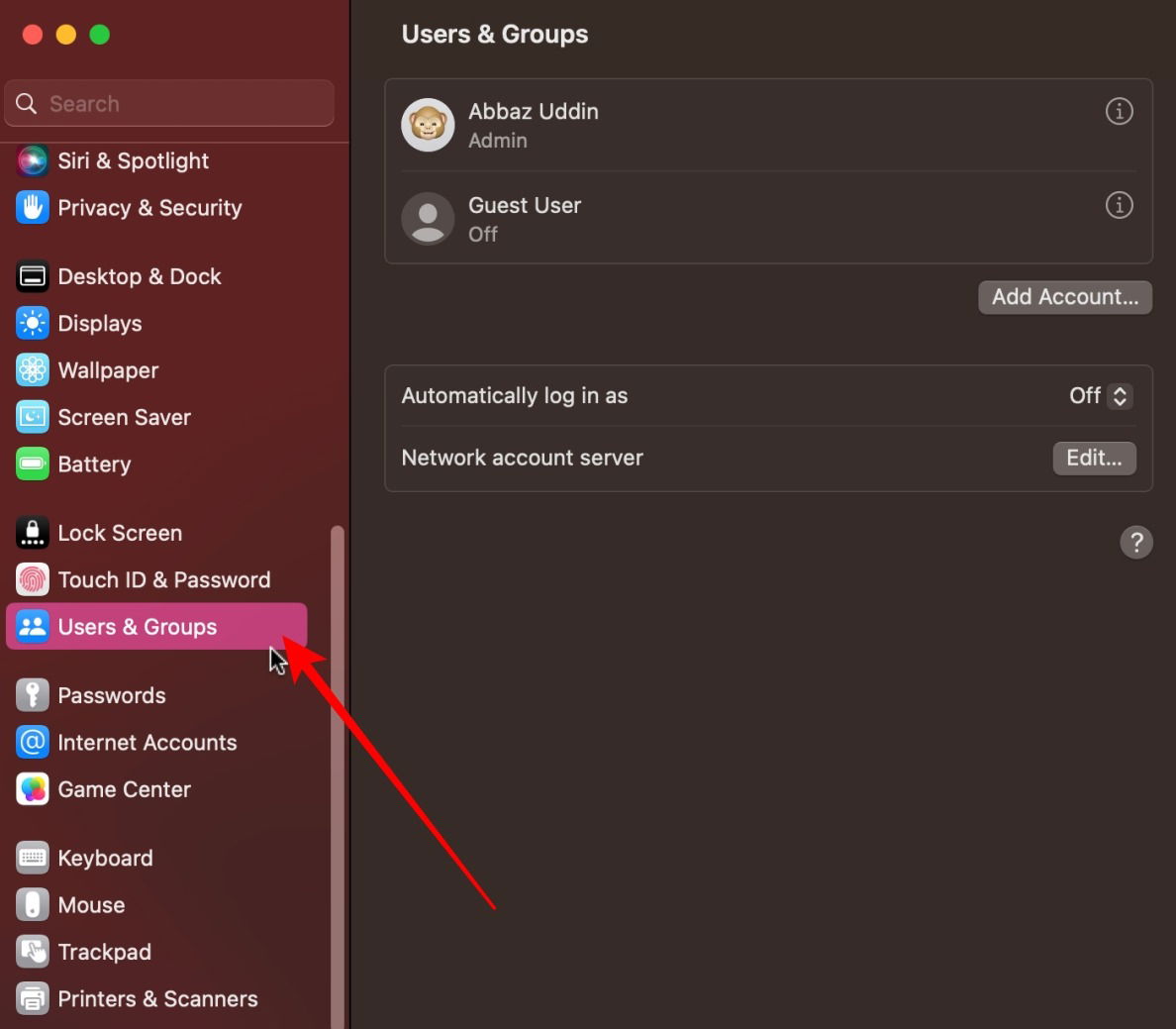
- Klicken Sie rechts neben „Gastbenutzer“ auf das Informationssymbol (i).
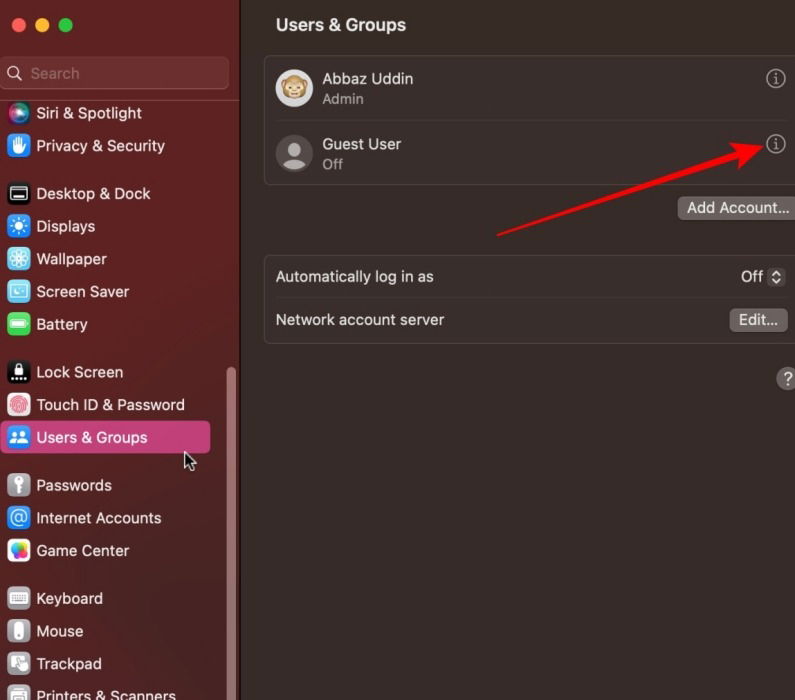
- Aktivieren Sie die Option „Gästen erlauben, sich an diesem Computer anzumelden”.
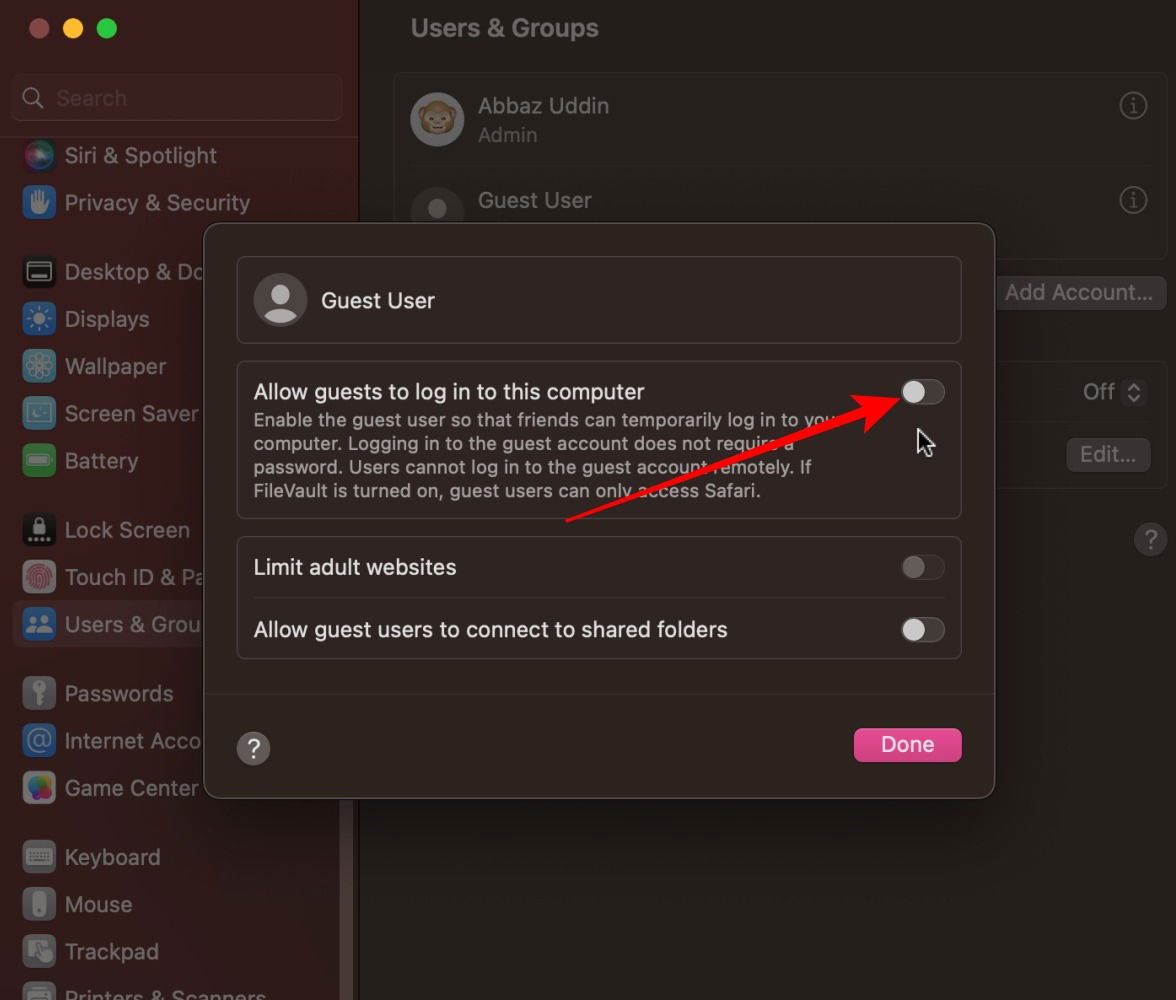
- Geben Sie das Admin‑Passwort ein, wenn Sie dazu aufgefordert werden, und klicken Sie auf „Entsperren”.
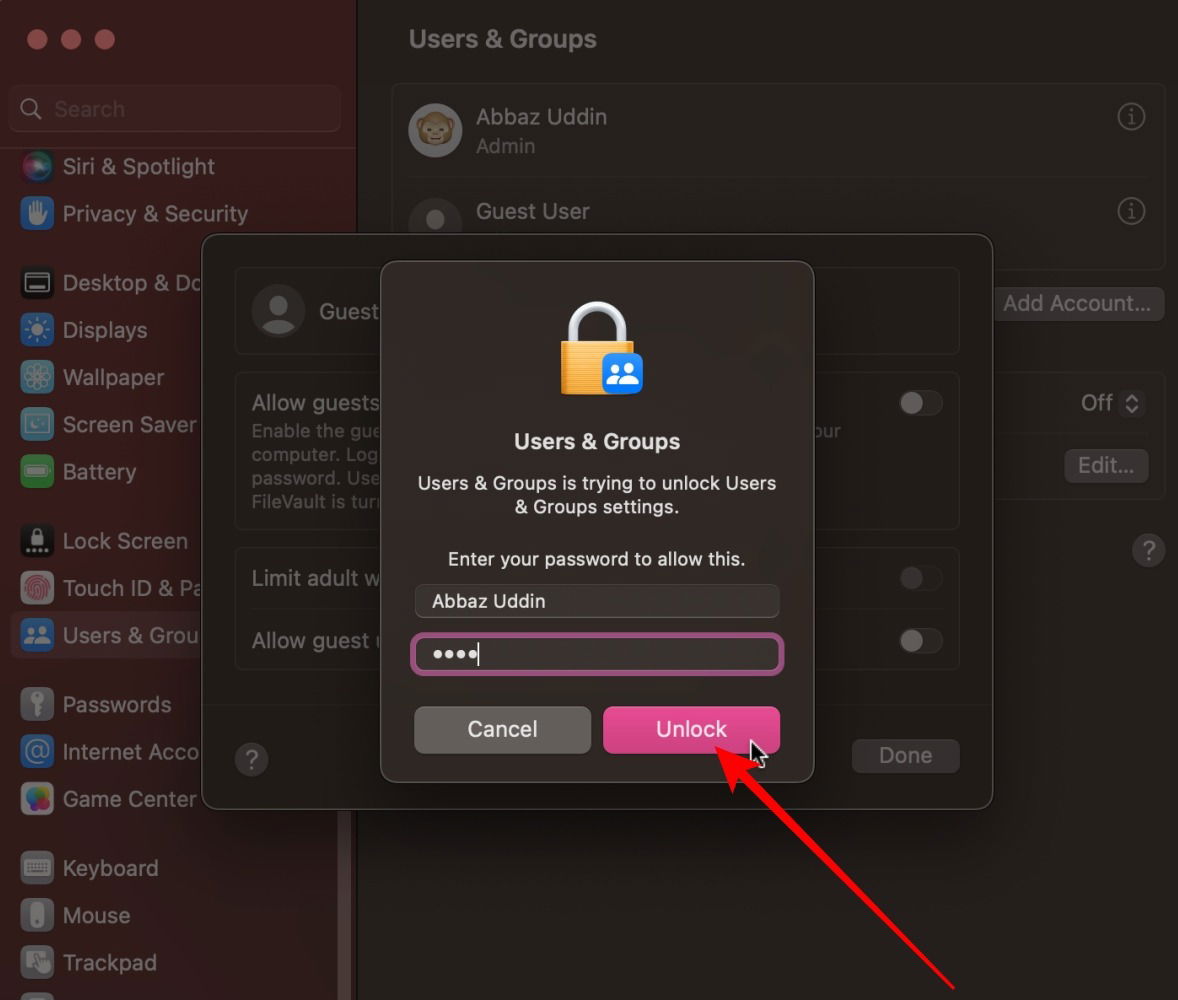
Kurznotiz: Das Aktivieren des Gastkontos setzt die Sitzung als temporär. Alle nicht gespeicherten Inhalte und Dateien werden beim Abmelden entfernt.
Anmeldung am Gastkonto
Wenn Sie einem Gast den Mac übergeben möchten, folgen Sie diesen Schritten:
Klicken Sie auf das Apple‑Symbol oben links.
Wählen Sie „Abmelden [Ihr Benutzername]”.
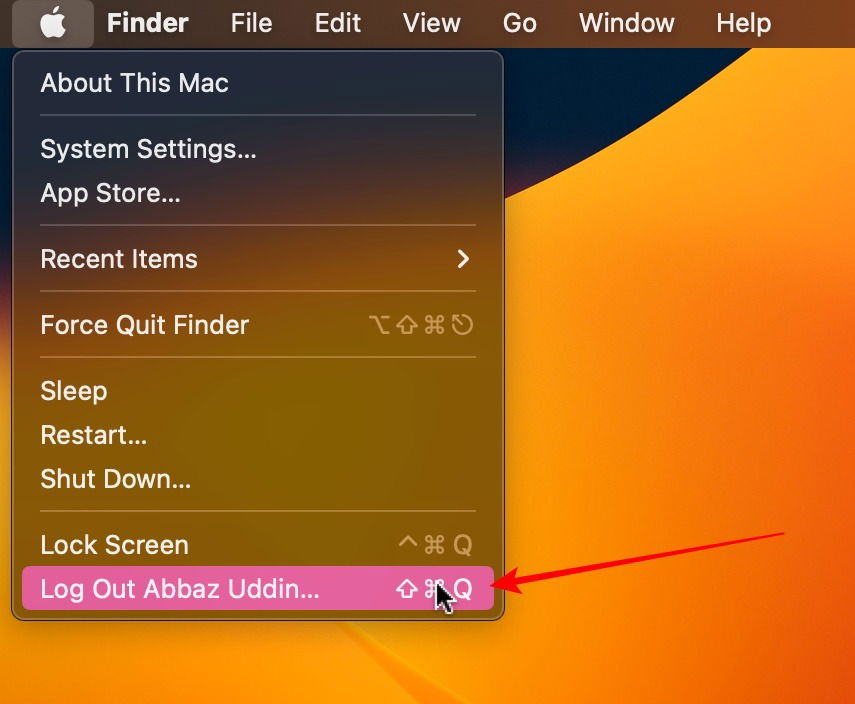
- Bestätigen Sie mit „Abmelden”.
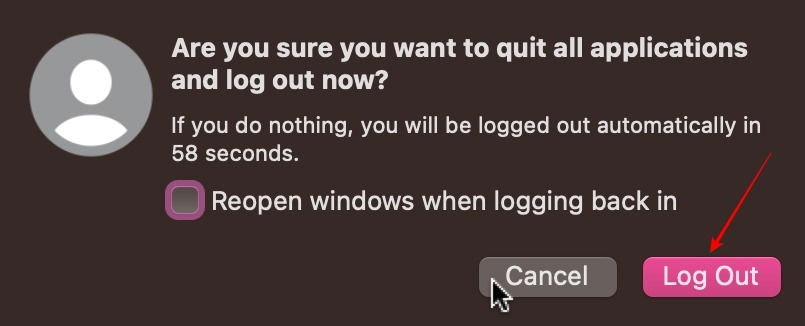
- Auf dem Anmeldebildschirm klickt der Gast auf „Gastbenutzer”, um eine Sitzung zu starten. Kein Passwort ist erforderlich.
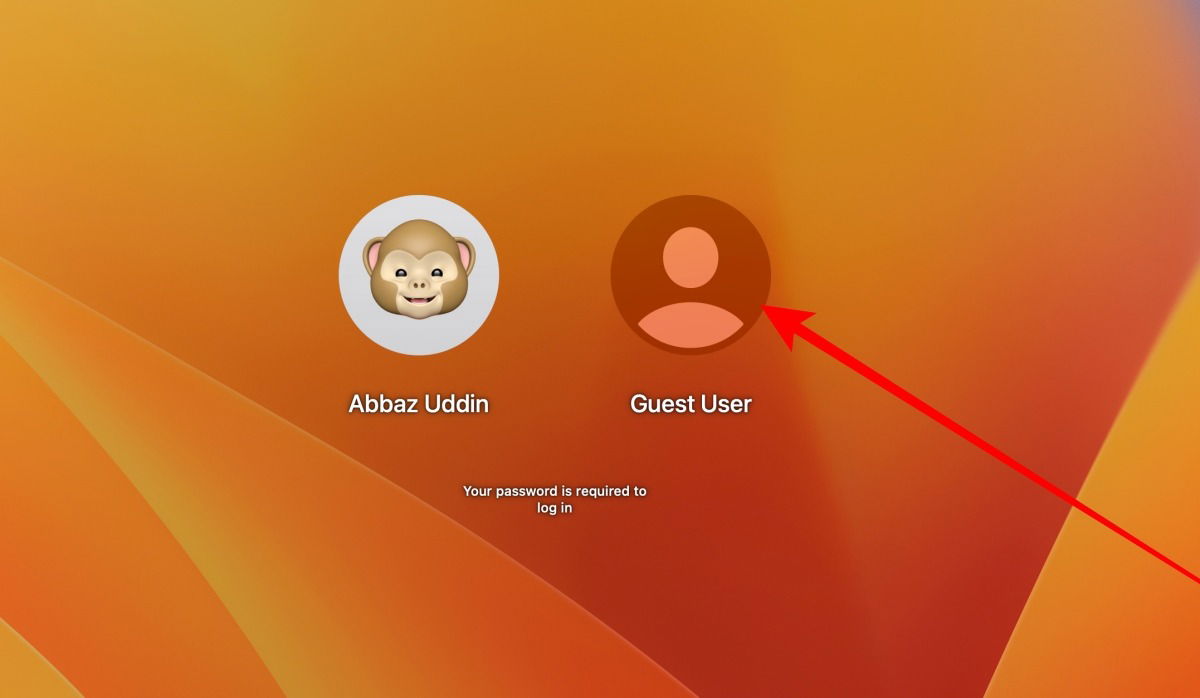
Hinweis: Manche Netzwerkfunktionen (z. B. Druckerfreigabe) sind im Gastmodus eingeschränkt oder nicht verfügbar.
Abmelden vom Gastkonto
Das Abmelden ist einfach und löscht flüchtige Dateien automatisch:
Klicken Sie oben links auf das Apple‑Symbol.
Wählen Sie „Abmelden Gastbenutzer”.
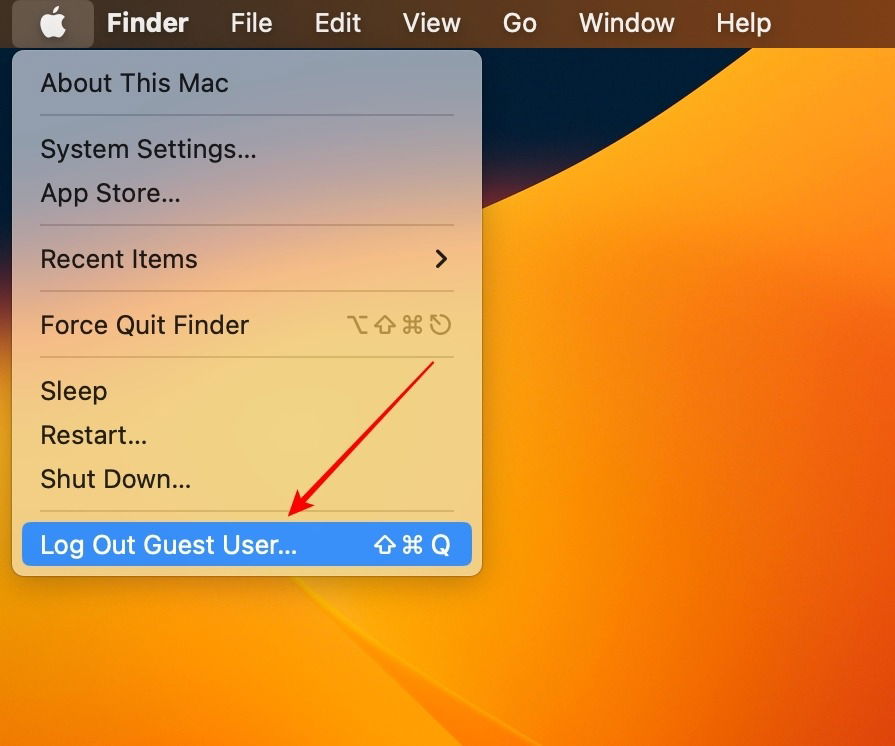
- Klicken Sie auf „Dateien löschen und abmelden”.
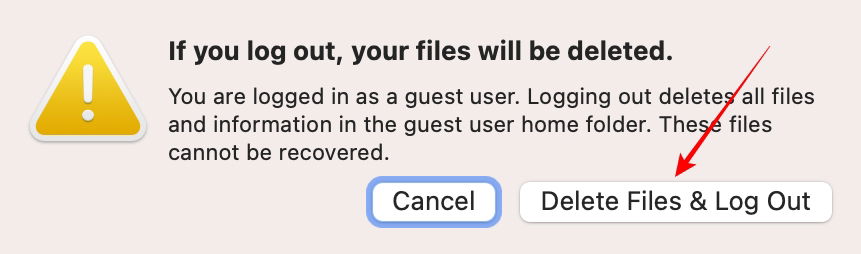
Wichtig: Gelöschte Dateien können in der Regel nicht wiederhergestellt werden, wenn sie nur im Gastkonto erstellt wurden.
Zusätzliche Tipps zur sicheren Nutzung
- Vor Übergabe ausloggen: Melden Sie sich unbedingt von Ihrem Admin‑Konto ab, damit keine offenen Anwendungen oder Dokumente mehr zugänglich sind.
- Inhaltssperre für Erwachsene: Aktivieren Sie „Zugriff auf erwachsene Websites einschränken”, wenn Kinder oder Jugendliche Zugriff benötigen.
- Gemeinsame Ordner: Aktivieren Sie „Gästen erlauben, sich mit freigegebenen Ordnern zu verbinden” nur wenn nötig. Sonst deaktivieren.
- Netzwerk‑Zugriffe prüfen: Stellen Sie sicher, dass Dateifreigaben, AirDrop und Fernzugriff je nach Bedarf aktiviert oder deaktiviert sind.
Security‑Hardening (Sicherheitsmaßnahmen):
- Software aktuell halten: Installieren Sie macOS‑Updates regelmäßig.
- FileVault: Aktivieren Sie FileVault für Ihr Hauptkonto, damit lokale Daten bei Diebstahl geschützt sind.
- Gastkonto getrennt vom Netzwerk: Nutzen Sie, falls möglich, ein separates Gäste‑WLAN, wenn der Gast Internetzugang benötigt.
Hinweis zum Datenschutz: Da Gastdateien lokal gelöscht werden, fallen in der Regel keine personenbezogenen Daten an. Wenn Sie jedoch Netzwerkzugriff erlauben, achten Sie auf geteilte Ressourcen.
Wann ein Gastkonto nicht ausreicht
Gastsitzungen eignen sich nicht für alle Szenarien. Beispiele, in denen ein Gastkonto ungeeignet ist:
- Dauerhaftes Arbeiten: Wenn die Person regelmäßig Dateien speichern oder individuelle Einstellungen behalten muss.
- Gemeinsame Projekte: Wenn gemeinsame Arbeitsdateien persistent gespeichert werden müssen.
- Spezielle Software: Wenn eine Anwendung eine Installation oder personalisierte Konfiguration erfordert.
Alternative: Legen Sie stattdessen ein Standard‑Benutzerkonto mit eingeschränkten Rechten an oder nutzen Sie verwaltete Profile (z. B. über MDM) für größere Umgebungen.
Alternative Ansätze
- Standardbenutzerkonto (eingeschränkt): Geeignet für wiederkehrende Gäste. Sie können Ordnerberechtigungen und Parental Controls konfigurieren.
- Verwaltetes Konto über MDM: Für Unternehmen und Schulen empfehlenswert — zentrale Richtliniensteuerung, App‑Verteilung und Restrictions.
- Gast‑WLAN + Dateifreigabe: Bietet Internetzugang, ohne lokale Ressourcen freizugeben; kombiniert mit einem geteilten Netzlaufwerk.
- Remote‑Desktop mit Sandbox: Zugriff über einen isolierten Remote‑Desktop, der von Ihrem Hauptsystem getrennt ist.
Pro Tip: Für Schulen und Bibliotheken ist ein Verwaltetes Konto oder MDM die robusteste Lösung hinsichtlich Sicherheit und Nachvollziehbarkeit.
Checklisten nach Rolle
Checkliste für Gastgeber (Privatnutzer):
- Vor Übergabe: Abmelden oder Sperren des Admin‑Kontos.
- Option „Gästen erlauben, sich anzumelden” aktivieren.
- Begrenzungen für Websites prüfen.
- Gemeinsame Ordner gezielt zulassen oder sperren.
Checkliste für IT‑Administratoren:
- MDM‑Profile konfigurieren für größere Installationen.
- Auditing und Logging aktivieren, falls benötigt.
- Netzwerksegmentierung für Gäste implementieren.
- Richtlinien zur Wiederherstellung und Vorfallsreaktion dokumentieren.
Checkliste für Eltern/Betreuer:
- Beschränkungen für Inhalte aktivieren.
- Bildschirmzeit/Parental Controls prüfen.
- Physische Übergabe nur unter Aufsicht, wenn nötig.
Entscheidungshilfe als Ablaufdiagramm
flowchart TD
A[Benötigt temporären Zugriff?] -->|Ja| B{Kurzfristig oder langfristig}
B -->|Kurzfristig| C[Gastkonto aktivieren]
B -->|Langfristig| D[Standardbenutzerkonto erstellen]
C --> E{Netzwerkfreigabe nötig?}
E -->|Ja| F[Freigegebene Ordner gezielt erlauben]
E -->|Nein| G[Freigaben deaktivieren]
D --> H[Zugriffsrechte konfigurieren]
H --> I[Regelmäßige Backups]Das Diagramm hilft bei der Entscheidung zwischen Gastkonto und einem regulären Konto.
Mini‑Methodik: Schnellcheck vor Übergabe
- Abmelden/Sperren Ihres Kontos.
- Gastkonto aktivieren und Option „Freigaben” prüfen.
- Einschränkungen für Websites aktivieren, falls nötig.
- Netzwerkzugang (WLAN) aktivieren oder Gäste‑Netzwerk bereitstellen.
- Nach der Sitzung: Abmelden und prüfen, ob keine Daten zurückgeblieben sind.
Fazit
Ein Gastkonto auf dem Mac ist eine einfache, sichere Möglichkeit, temporären Zugriff auf Ihren Rechner zu gewähren, ohne persönliche Daten preiszugeben. Für kurzzeitige Nutzung ist es meist die beste Wahl. Bei wiederkehrenden oder geschäftsrelevanten Nutzern sollten Sie jedoch ein reguläres Konto oder verwaltete Profile in Betracht ziehen.
Image credit: Unsplash. Alle Screenshots von Abbaz Uddin.
Glossar
- Gastkonto: Ein temporäres, nicht‑persistentes Benutzerprofil ohne Zugriff auf andere Benutzerdateien.
- FileVault: macOS‑Verschlüsselung für Festplatteninhalte.
- MDM: Mobile Device Management — zentralisierte Verwaltung mehrerer Geräte.
Häufig gestellte Fragen
Muss ich ein Gastkonto manuell löschen, wenn ich es nicht mehr brauche?
Nein. Das Gastkonto selbst bleibt als Option bestehen, aber alle vom Gast erstellten Dateien werden bei jeder Abmeldung gelöscht. Wenn Sie möchten, dass sich niemand mehr als Gast anmelden kann, deaktivieren Sie in „Benutzer & Gruppen” die Option „Gästen erlauben, sich an diesem Computer anzumelden”.
Gibt es Sicherheitsrisiken, wenn Gäste meinen Mac nutzen?
Gastkonten sind vom Admin‑Konto isoliert, wodurch das Risiko deutlich reduziert wird. Dennoch gilt: Vertrauen Sie nicht ungeprüften Personen mit physischen Zugriff. Bei Verdacht auf Kompromittierung führen Sie eine Sicherheitsüberprüfung und Passwortänderung durch.
Ich habe mehrere Benutzerkonten. Sollte ich unnötige Konten löschen?
Es ist ratsam, nur die benötigten Konten zu behalten. Löschen Sie nicht mehr benötigte Konten, nachdem Sie wichtige Daten gesichert oder zusammengeführt haben.
Kann ein Gast auf freigegebene Netzwerkordner zugreifen?
Nur wenn Sie explizit „Gästen erlauben, sich mit freigegebenen Ordnern zu verbinden” aktivieren. Standardmäßig sind lokale persönliche Ordner nicht zugänglich.
Ähnliche Materialien

Podman auf Debian 11 installieren und nutzen
Apt-Pinning: Kurze Einführung für Debian

FSR 4 in jedem Spiel mit OptiScaler
DansGuardian + Squid (NTLM) auf Debian Etch installieren

App-Installationsfehler auf SD-Karte (Error -18) beheben
